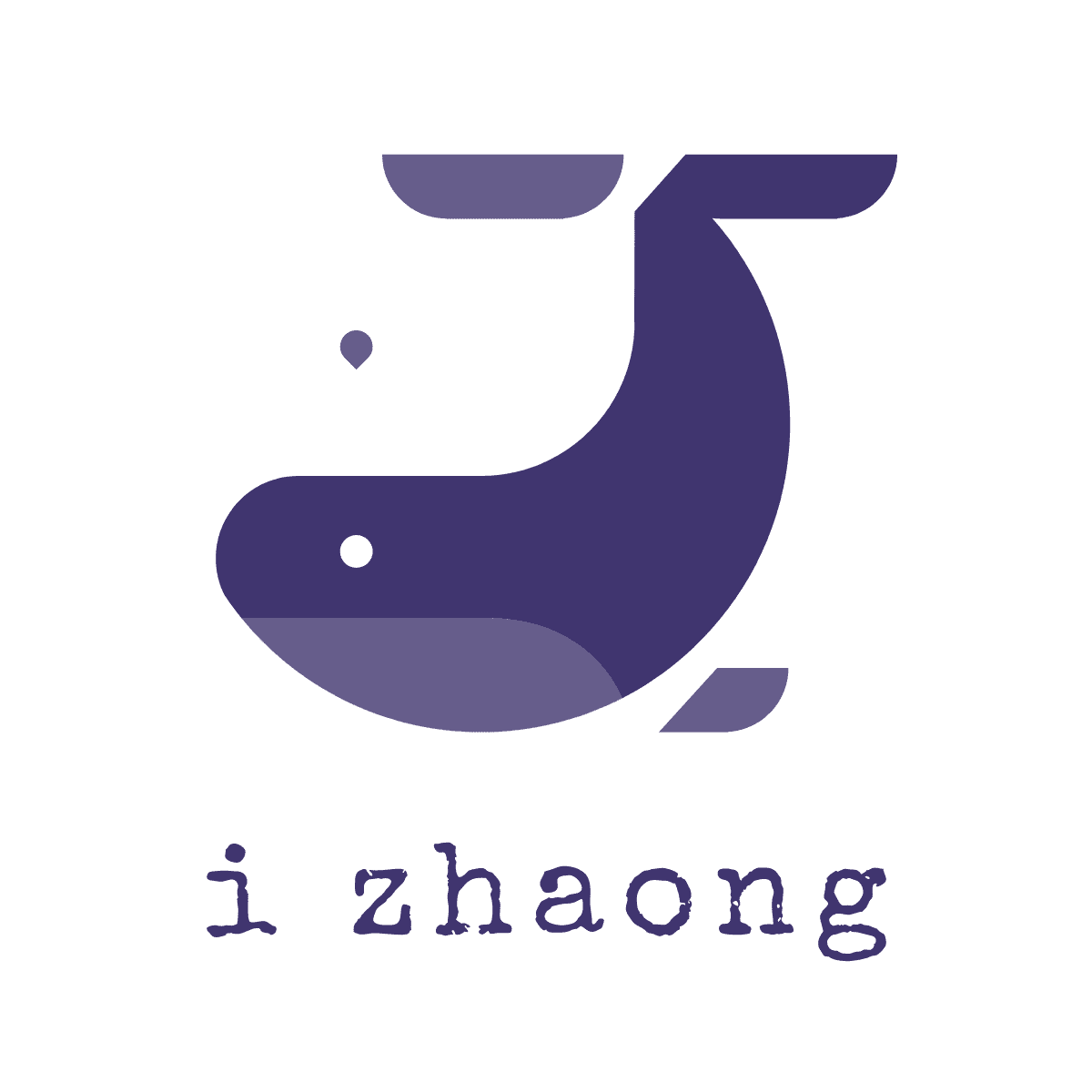用好DOM事件
用好DOM事件
# 防抖
const ipt = document.querySelector('input')
ipt.addEventListener('input', e => {
search(e.target.value).then(resp => {
// ...
}, e => {
// ...
})
})
2
3
4
5
6
7
8
但其实这样的写法很容易造成性能问题。每一次输入都会触发搜索, 实际上,只有最后一次搜索结果是用户想要的,前面进行了多次无效查询,浪费了网络带宽和服务器资源。
所以对于这类连续触发的事件,需要添加一个**“防抖”功能**,为函数的执行设置一个合理的时间间隔,避免事件在时间间隔内频繁触发,同时又保证用户输入后能即时看到搜索结果。
要实现这样一个功能我们很容易想到使用 setTimeout() 函数来让函数延迟执行。就像下面的伪代码,当每次调用函数时,先判断 timeout 实例是否存在,如果存在则销毁,然后创建一个新的定时器。
// 代码1
const ipt = document.querySelector('input')
let timeout = null
ipt.addEventListener('input', e => {
if(timeout) {
clearTimeout(timeout)
timeout = null
}
timeout = setTimeout(() => {
search(e.target.value).then(resp => {
// ...
}, e => {
// ...
})
}, 500)
})
2
3
4
5
6
7
8
9
10
11
12
13
14
15
16
问题确实是解决了,但这并不是最优答案,或者说我们需对这个防抖操作进行一些“优化”。
试想一下,如果另一个搜索框也需要添加防抖,是不是也要把 timeout 相关的代码再编写一次?而其实这个操作是完全可以抽取成公共函数的。
在抽取成公共函数的同时,还需要考虑更复杂的情况:
- 参数和返回值如何传递?
- 防抖化之后的函数是否可以立即执行?
- 防抖化的函数是否可以手动取消?
- 等等
具体代码如下所示
// 代码2
const debounce = (func, wait = 0) => {
let timeout = null
let args
function debounced(...arg) {
args = arg
if(timeout) {
clearTimeout(timeout)
timeout = null
}
// 以Promise的形式返回函数执行结果
return new Promise((res, rej) => {
timeout = setTimeout(async () => {
try {
const result = await func.apply(this, args)
res(result)
} catch(e) {
rej(e)
}
}, wait)
})
}
// 允许取消
function cancel() {
clearTimeout(timeout)
timeout = null
}
// 允许立即执行
function flush() {
cancel()
return func.apply(this, args)
}
debounced.cancel = cancel
debounced.flush = flush
return debounced
}
// 防抖处理之后的事件绑定
const ipt = document.querySelector('input')
ipt.addEventListener('input', debounce(e => {
search(e.target.value).then(resp => {
// ...
}, e => {
// ...
})
}, 500))
2
3
4
5
6
7
8
9
10
11
12
13
14
15
16
17
18
19
20
21
22
23
24
25
26
27
28
29
30
31
32
33
34
35
36
37
38
39
40
41
42
43
44
45
关于防抖函数还有功能更丰富的版本,比如 lodash (opens new window) 的 debounce (opens new window)() 函数。
# 节流
现在来考虑另外一个场景,一个左右两列布局的查看文章页面,左侧为文章大纲结构,右侧为文章内容。现在需要添加一个功能,就是当用户滚动阅读右侧文章内容时,左侧大纲相对应部分高亮显示,提示用户当前阅读位置。
这个功能的实现思路比较简单,滚动前先记录大纲中各个章节的垂直距离,然后监听 scroll 事件的滚动距离,根据距离的比较来判断需要高亮的章节。伪代码如下:
// 监听scroll事件
wrap.addEventListener('scroll', e => {
let highlightId = ''
// 遍历大纲章节位置,与滚动距离比较,得到当前高亮章节id
for (let id in offsetMap) {
if (e.target.scrollTop <= offsetMap[id].offsetTop) {
highlightId = id
break
}
}
const lastDom = document.querySelector('.highlight')
const currentElem = document.querySelector(`a[href="#${highlightId}"]`)
// 修改高亮样式
if (lastDom && lastDom.id !== highlightId) {
lastDom.classList.remove('highlight')
currentElem.classList.add('highlight')
} else {
currentElem.classList.add('highlight')
}
})
2
3
4
5
6
7
8
9
10
11
12
13
14
15
16
17
18
19
20
功能是实现了,但这并不是最优方法,因为滚动事件的触发频率是很高的,持续调用判断函数很可能会影响渲染性能。实际上也不需要过于频繁地调用,因为当鼠标滚动 1 像素的时候,很有可能当前章节的阅读并没有发生变化。所以我们可以设置在指定一段时间内只调用一次函数,从而降低函数调用频率,这种方式我们称之为“节流”。
实现节流函数的过程和防抖函数有些类似,只是对于节流函数而言,有两种执行方式,在调用函数时执行最先一次调用还是最近一次调用,所以需要设置时间戳加以判断。我们可以基于 debounce() 函数加以修改,代码如下所示:
const throttle = (func, wait = 0, execFirstCall) => {
let timeout = null
let args
let firstCallTimestamp
function throttled(...arg) {
if (!firstCallTimestamp) firstCallTimestamp = new Date().getTime()
if (!execFirstCall || !args) {
console.log('set args:', arg)
args = arg
}
if (timeout) {
clearTimeout(timeout)
timeout = null
}
// 以Promise的形式返回函数执行结果
return new Promise(async (res, rej) => {
if (new Date().getTime() - firstCallTimestamp >= wait) {
try {
const result = await func.apply(this, args)
res(result)
} catch (e) {
rej(e)
} finally {
cancel()
}
} else {
timeout = setTimeout(async () => {
try {
const result = await func.apply(this, args)
res(result)
} catch (e) {
rej(e)
} finally {
cancel()
}
}, firstCallTimestamp + wait - new Date().getTime())
}
})
}
// 允许取消
function cancel() {
clearTimeout(timeout)
args = null
timeout = null
firstCallTimestamp = null
}
// 允许立即执行
function flush() {
cancel()
return func.apply(this, args)
}
throttled.cancel = cancel
throttled.flush = flush
return throttled
}
2
3
4
5
6
7
8
9
10
11
12
13
14
15
16
17
18
19
20
21
22
23
24
25
26
27
28
29
30
31
32
33
34
35
36
37
38
39
40
41
42
43
44
45
46
47
48
49
50
51
52
53
54
55
56
57
58
59
60
61
62
节流与防抖都是通过延迟执行,减少调用次数,来优化频繁调用函数时的性能。不同的是,对于一段时间内的频繁调用,防抖是延迟执行后一次调用,节流是延迟定时多次调用。
# 代理
下面的 HTML 代码是一个简单的无序列表,现在希望点击每个项目的时候调用 getInfo() 函数,当点击“编辑”时,调用一个 edit() 函数,当点击“删除”时,调用一个 del() 函数。
<ul class="list">
<li class="item" id="item1">项目1<span class="edit">编辑</span><span class="delete">删除</span></li>
<li class="item" id="item2">项目2<span class="edit">编辑</span><span class="delete" >删除</span></li>
<li class="item" id="item3">项目3<span class="edit">编辑</span><span class="delete">删除</span></li>
...
</ul>
2
3
4
5
6
要实现这个功能并不难,只需要对列表中每一项,分别监听 3 个元素的 click 事件即可。
但如果数据量一旦增大,事件绑定占用的内存以及执行时间将会成线性增加,而其实这些事件监听函数逻辑一致,只是参数不同而已。此时我们可以以事件代理或事件委托来进行优化。不过在此之前,我们必须先复习一下 DOM 事件的触发流程。
事件触发流程如图 1 所示,主要分为 3 个阶段:
- 捕获,事件对象 Window 传播到目标的父对象,图 1 的红色过程;
- 目标,事件对象到达事件对象的事件目标,图 1 的蓝色过程;
- 冒泡,事件对象从目标的父节点开始传播到 Window,图 1 的绿色过程。
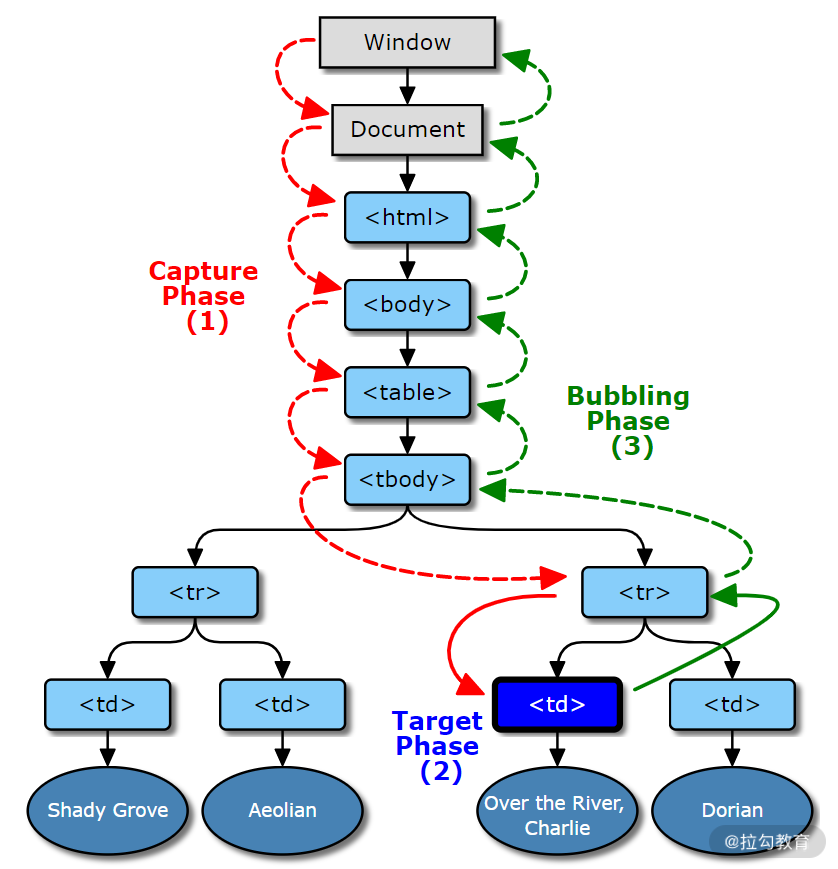
例如,在下面的代码中,虽然我们第二次进行事件监听时设置为捕获阶段,但点击事件时仍会按照监听顺序进行执行。
<body>
<button>click</button>
</body>
<script>
document.querySelector('button').addEventListener('click', function () {
console.log('bubble')
})
document.querySelector('button').addEventListener('click', function () {
console.log('capture')
}, true)
// 执行结果
// buble
// capture
</script>
2
3
4
5
6
7
8
9
10
11
12
13
14
我们再回到事件代理,事件代理的实现原理就是利用上述 DOM 事件的触发流程来对一类事件进行统一处理。比如对于上面的列表,我们在 ul 元素上绑定事件统一处理,通过得到的事件对象来获取参数,调用对应的函数。
const ul = document.querySelector('.list')
ul.addEventListener('click', e => {
const t = e.target || e.srcElement
if (t.classList.contains('item')) {
getInfo(t.id)
} else {
id = t.parentElement.id
if (t.classList.contains('edit')) {
edit(id)
} else if (t.classList.contains('delete')) {
del(id)
}
}
})
2
3
4
5
6
7
8
9
10
11
12
13
14
虽然这里我们选择了默认在冒泡阶段监听事件,但和捕获阶段监听并没有区别。对于其他情况还需要具体情况具体细分析,比如有些列表项目需要在目标阶段进行一些预处理操作,那么可以选择冒泡阶段进行事件代理。
# DOM 事件标准
// 方式1
<input type="text" onclick="click()"/>
// 方式2
document.querySelector('input').onClick = function(e) {
// ...
}
// 方式3
document.querySelector('input').addEventListener('click', function(e) {
//...
})
2
3
4
5
6
7
8
9
10
方式 1 和方式 2 同属于 DOM0 标准,通过这种方式进行事件监会覆盖之前的事件监听函数。
方式 3 属于 DOM2 标准,推荐使用这种方式。同一元素上的事件监听函数互不影响,而且可以独立取消,调用顺序和监听顺序一致。